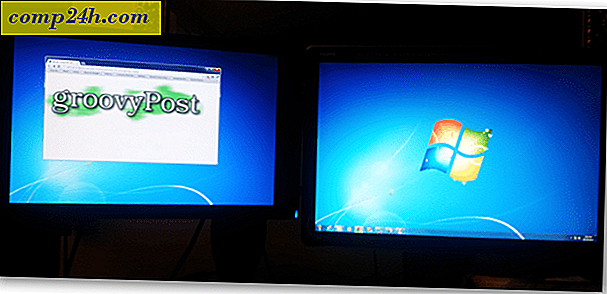Jak zrezygnować z reklam kierowanych do firmy Microsoft w systemie Windows 10
Windows 10 jest bardzo zorientowanym na usługi systemem operacyjnym. Część strategii firmy Microsoft polegającej na dostarczaniu darmowych wersji systemu Windows 10 prawie co sześć miesięcy zależy w dużej mierze od jednego: reklamy. Reklamy te są napędzane częściowo przez ściślejszą integrację konta Microsoft z codziennym korzystaniem z systemu operacyjnego Windows.
Po pierwszym uruchomieniu w 2015 r. Wielu ekspertów technicznych podjęło problem z możliwymi obawami dotyczącymi prywatności na tym froncie. Według uznania Microsoft udostępnili oni szereg opcji umożliwiających użytkownikom dostosowanie sposobu udostępniania ich danych firmie Microsoft i stronom trzecim. Celem firmy jest zarabianie na systemie operacyjnym bez powodowania, że użytkownicy są wymuszani na swoje dane osobowe.
Niektórzy użytkownicy zaczęli ostatnio zauważać, że domyślne ustawienia systemu Windows 10 obejmują niektóre reklamy w Sklepie Windows. W całym systemie operacyjnym znajdziesz przykłady takich aplikacji, jak reklama aplikacji w menu Start lub ekran blokady. Jeśli masz włączoną funkcję dynamicznych obrazów Windows Spotlight, zobaczysz tam również reklamy. W tym artykule pokażemy, jak możesz zrezygnować z tych kierowanych reklam.
Przestań otrzymywać spersonalizowane reklamy w systemie Windows 10
Kliknij Start> Ustawienia> Prywatność, wybierz kartę Ogólne, a następnie wyłącz następującą opcję:
- Pozwól aplikacjom korzystać z mojego identyfikatora wyświetlania reklam w aplikacjach w różnych aplikacjach (wyłączenie go spowoduje zresetowanie identyfikatora).
Jeśli nie chcesz, aby witryny udostępniały lokalnie odpowiednie treści w Twoim regionie, możesz wyłączyć następującą opcję:
- Pozwól witrynom udostępniać lokalnie odpowiednie treści, uzyskując dostęp do mojej listy języków.
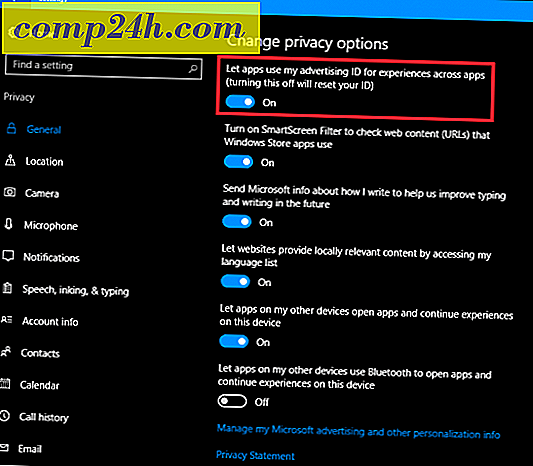
Dwie inne opcje, które możesz chcieć zmodyfikować, to spersonalizowane reklamy w przeglądarce i spersonalizowane reklamy, niezależnie od tego, gdzie używam swojego konta Microsoft . Przewiń w dół do dołu okna, a następnie kliknij link Zarządzaj reklamą Microsoft i inne informacje o personalizacji . Spowoduje to otwarcie przeglądarki i przejście do strony rezygnacji z przeglądarek internetowych systemu Windows 10 i Microsoft.
Po prawej stronie strony wyłącz reklamy spersonalizowane w przeglądarce i spersonalizowane reklamy w każdym miejscu, w którym korzystam z konta Microsoft .

Jeśli korzystasz z Microsoft Edge, możesz dodatkowo zabezpieczyć swoją prywatność, włączając opcję Nie śledź żądań. W Microsoft Edge kliknij menu Więcej działań, a następnie Ustawienia> Wyświetl ustawienia zaawansowane, przewiń w dół, a następnie przełącz na żądanie Wyślij Nie śledzić . DNT to funkcja wprowadzana po raz pierwszy w popularnych przeglądarkach internetowych w ciągu ostatnich 5 lat, która pozwala zrezygnować z behawioralnej reklamy internetowej.

Jeśli korzystasz z Windows Spotlight, możesz przełączyć się na standardowe tło ekranu blokady, aby zatrzymać wyświetlanie reklam na ekranie blokady.

Windows 10 może wydawać się agresywny w przypadku wszystkich tych opcji reklamy, ale ja osobiście nie czuję się przytłoczony. Behemot oprogramowania stara się zachować równowagę między dostarczaniem zaliczek, a jednocześnie jest w stanie sfinansować rozwój każdej wersji systemu operacyjnego. Ustawienia prywatności w systemie Windows 10 znacznie ułatwiają użytkownikom przejęcie kontroli nad swoimi osobistymi doświadczeniami. Jeśli chcesz zrobić więcej, korzystając z prywatności w systemie Windows 10, zastanów się, czy zamiast tego skonfiguruj konto lokalne, ale to zniweczy cel korzystania z systemu Windows 10 i skorzystania z wielu jego zalet.